 Accueil
>
Solutions de signature
> Comment ajouter une signature électronique sur un fichier Excel
Accueil
>
Solutions de signature
> Comment ajouter une signature électronique sur un fichier Excel
Avec la disparition progressive des activités manuelles, tout semble passer à l'électronique et les signatures ne sont pas en reste. Les signatures électroniques peuvent être ajoutées aux documents afin de les rendre authentiques. Beaucoup de gens pensent que cela ne fonctionne qu'avec les PDF, mais en réalité, vous pouvez facilement ajouter une signature électronique sur un fichier Excel. Cependant, comment insérer une signature électronique sous Excel peut être une énigme. La bonne nouvelle, c'est que cet article vous montrera comment créer une signature électronique sur un fichier Excel à l'aide de PDFelement.
Vous voulez ajouter une signature électronique sur un fichier Excel ? Il existe alors un moyen de le faire facilement. Il existe de très bonnes applications que vous pouvez utiliser pour signer des documents au format PDF, Word et Excel, mais la meilleure de toutes est PDFelement. Par conséquent, vous pouvez utiliser PDFelement pour ajouter une signature électronique sur un fichier Excel. Il est important de noter que PDFelement est un éditeur PDF de premier ordre qui offre un large éventail de capacités que beaucoup d'autres applications de signature électronique n'offrent pas.

PDFelement est facile à utiliser, ce qui signifie que vous n'avez pas besoin de compétences informatiques supplémentaires ou particulières pour l'utiliser. L'avantage avec PDFelement, c'est qu’il permet également d’ajouter des signatures électroniques sur des documents Excel 2013/2016. C'est pourquoi il est considéré comme une véritable alternative à Adobe qui est la norme dans ce secteur. PDFelement est abordable, contrairement à certains autres outils qui sont chers et hors de portée de la plupart des individus. Il est disponible pour toutes les plateformes, que ce soit Windows, Mac, Android ou même iOS.
Comment ajouter une signature électronique sur un fichier Excel
Étape 1 : Créer un PDF
Connectez-vous à la plateforme PDFelement avec votre nom d'utilisateur et votre mot de passe. Glissez et déposez le document sur l’interface de PDFelement et cliquez sur "Créer" pour créer un PDF.
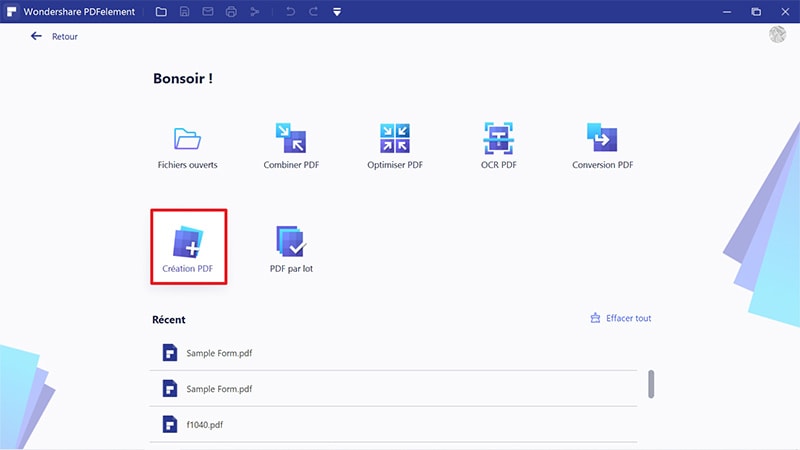
Étape 2 : Créer une signature
Dans le menu "Commentaire", vous pouvez cliquer sur "Créer un tampon" pour ajouter une signature électronique sous forme d'image.
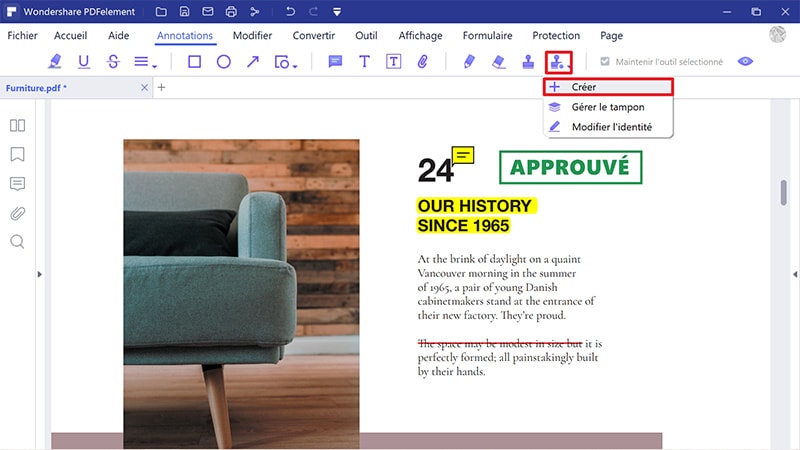
Étape 3 : Ajouter une signature électronique sur un fichier Excel
À ce stade, vous devrez créer une signature. Cliquez maintenant sur "Tampon" pour rechercher et ajouter la signature que vous souhaitez ajouter au document.
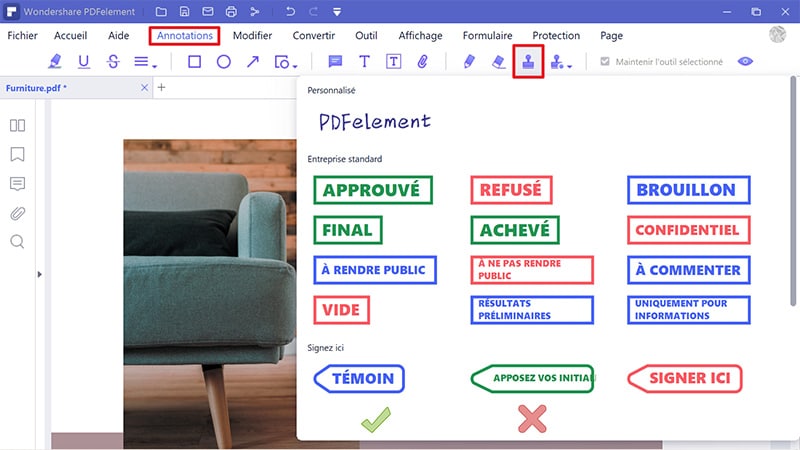
Téléchargement gratuit ou Acheter PDFelement
Téléchargement gratuit ou Acheter PDFelement
 100% sécurisé |
100% sécurisé |




Clara Durand
chief Editor